| 文書番号:6455 |
| Q.【Wi-Fiルータ】IPアドレスが「169.254.xxx.xxx」と表示され、インターネットに接続できない
|
|
| |


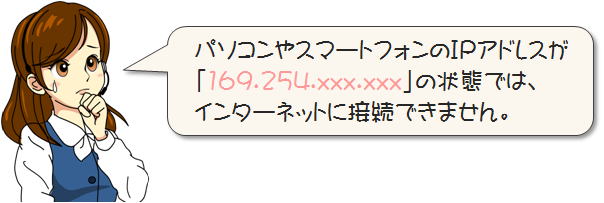


別の端末(パソコン、スマートフォン)がある場合、そちらをルータに接続してIPアドレスをご確認ください。
ルータへの接続は、有線、無線どちらでも構いません。
※無線接続方法がご不明の場合は、以下のリンク先をご参照ください。
⇒ 【Wi-Fiルータ】パソコン、スマートフォン、ゲーム機等の無線(Wi-Fi)接続方法
※IPアドレスの確認方法がご不明の場合、以下のリンク先をご参照ください。
⇒ IPアドレスやサブネットマスク、デフォルトゲートウェイ等の確認方法
IPアドレス確認後、以下の該当する箇所をご確認ください。

※弊社ルータをご利用の場合
出荷初期時の設定で、「RT(ルータ)モード」でご利用の場合は、
「192.168.2.xxx」が正しいIPアドレスとなります。
他社のルータをご利用の場合や、弊社ルータを「APモード」でご利用の場合は、
インターネット設定を行っているルータもしくはモデムからIPアドレスが与えられます。
正しいIPアドレスについては、インターネット設定を行っている機器のメーカーにお問い合わせください。
※ご参考として、機器から与えられる正しいIPアドレスは、「192.168.xxx.xxx」がほとんどです。
別の端末でIPアドレスが正しく取得できた場合、初めに接続した端末側に問題がある可能性がございます。
お手数ですがご使用のメーカーにお問い合わせいただきご確認ください。

1.ネットワーク環境にルータ機能がありますか?また、ルータモードになっていますか?
※ルータが各端末にIPアドレスを払い出す状態になっていないと、各端末は、
「169.254.xxx.xxx」になってしまいます。
2.各端末は、IPアドレスの自動取得になっていますか?
パソコンの場合は、
・自動取得の確認
・再接続
を以下の内容から選択し、リンク先の内容をご確認ください。
<PC有線>
自動取得の確認もふくめて
→ 【STEP 5】ルータ:パソコン「有線」接続確認
<PC無線>
自動取得の確認ももふくめて
→ 【STEP 6】ルータ:パソコン「無線」接続確認
上記を試しても改善されない場合は、以下の項目から該当するものをお選びください。
|
別の端末がない場合で、
以下の項目内の手順を確認しても改善されない場合
端末側に問題がある可能性がございます。
その場合は、お手数ですがご使用のメーカーに
お問い合わせいただきご確認ください。 |
|
|
| 作成日時:2015-06-23 |
| 更新日時:2024-12-05 |

|